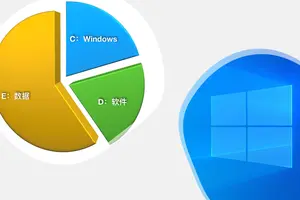1.win10的扫描在哪里
工具/原料 笔记本电脑 win10 方法/步骤 1、调出“运行”对话框,右键点击桌面“开始”,点击选择“运行”,调出“运行”对话框。
2、输入“control”命令,点击“确定”或按回车键打开“控制面板”。 3、点击查看“设备和打印机”,进入“设备和打印机”界面 。
4、右键点击打印机,点击“开始扫描”。 5、设置配置文件为文档或图片。
6、扫描文件或图片。 7、设置扫描纸张大学、颜色、文件类型等,点击扫描。
8、扫描完成,点击“下一步”点击“导入”,即将扫描件保存至系统默认扫描文件夹。
转载请注明出处windows之家 » win10的传真和扫描设置
 windows之家
windows之家